Mẹo xử lý laptop Windows 10 sau khi lên đời Windows 11 mà ít người biết

Nâng cấp lên một chiếc máy mới thật thú vị, nhưng bạn nên làm gì với chiếc laptop Windows 10 cũ của mình? Với việc Windows 10 sắp ngừng hỗ trợ vào tháng tới, nhiều người dùng đang nâng cấp lên Windows 11 và đối mặt với tình huống này.
Vứt nó vào thùng rác không phải là một lựa chọn. Dữ liệu cá nhân vẫn có thể truy cập được trên ổ cứng và laptop chứa các linh kiện cần được xử lý một cách có trách nhiệm. Ngay cả các tệp đã bị xóa cũng thường có thể được khôi phục bằng các công cụ phần mềm cơ bản.
Việc đơn giản cho đi hoặc tái chế một chiếc laptop mà không có các bước xử lý phù hợp sẽ khiến các tệp cá nhân và mật khẩu của bạn gặp rủi ro. Trong khi đó, việc xử lý không đúng cách còn góp phần làm tăng rác thải điện tử. Dưới đây là cách xử lý chiếc laptop Windows 10 cũ của bạn một cách an toàn và có trách nhiệm.
1. Sao lưu các tập tin quan trọng của bạn
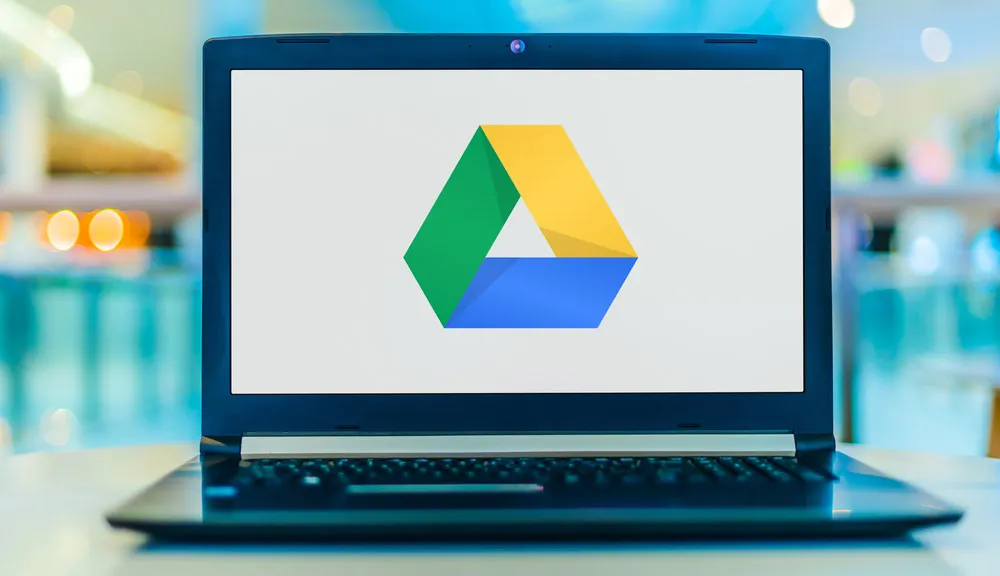
Trước khi bạn xóa bất cứ thứ gì, hãy chuyển các tệp bạn muốn giữ sang một ổ cứng ngoài hoặc các dịch vụ lưu trữ đám mây như OneDrive, Google Drive, hoặc Dropbox. Điều này đảm bảo bạn sẽ không bị mất ảnh, tài liệu hay giấy phép phần mềm mà bạn có thể cần trên máy tính mới.
Hãy dành thời gian kiểm tra lại các thư mục như Documents, Downloads, và Desktop, vì đây thường là nơi các tệp bị bỏ sót. Đừng quên xuất khẩu dấu trang (bookmark) và mật khẩu đã lưu trên trình duyệt, những thứ dễ bị bỏ qua nhưng sẽ rất khó chịu nếu bị mất.
Cũng nên gỡ bỏ laptop của bạn khỏi bất kỳ tài khoản Microsoft hoặc dịch vụ Tìm thiết bị (Find My Device) nào để tránh các vấn đề theo dõi trong tương lai.
2. Đặt lại Windows 10 với chế độ làm sạch hoàn toàn
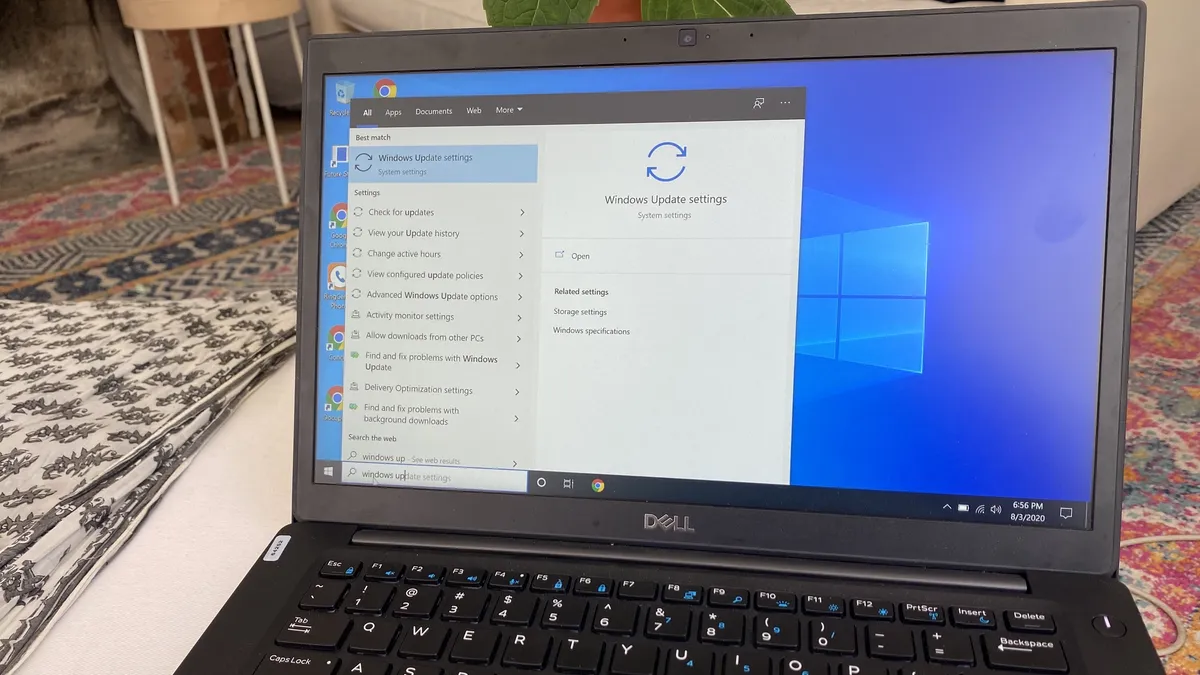
Khi dữ liệu của bạn đã được sao lưu, hãy thực hiện một lần đặt lại toàn bộ Windows 10. Vào Settings (Cài đặt), sau đó chọn Update & Security (Cập nhật & Bảo mật), rồi Recovery (Khôi phục) và chọn Reset this PC (Đặt lại PC này).
Tiếp theo, hãy chọn Remove everything (Xóa mọi thứ) và sau đó chọn fully clean the drive (làm sạch hoàn toàn ổ đĩa). Quá trình này sẽ ghi đè lên ổ đĩa, khiến việc người khác khôi phục dữ liệu của bạn trở nên khó khăn hơn nhiều.
Bạn nên sắp xếp thời gian hợp lý vì quá trình này thường mất từ 1-2 giờ để hoàn thành, tùy thuộc vào tốc độ và dung lượng lưu trữ của laptop bạn.
3. Sử dụng công cụ của nhà sản xuất để tăng cường bảo mật

Đầu tiên, hãy kiểm tra loại ổ đĩa của laptop bằng cách vào Device Manager (Trình quản lý Thiết bị) và tìm mục Disk drives (Ổ đĩa).
Nếu laptop của bạn sử dụng ổ cứng thể rắn (SSD), bạn có thể thực hiện thêm một bước nữa bằng cách sử dụng công cụ xóa an toàn của nhà sản xuất, ví dụ như Samsung Magician hoặc Crucial Storage Executive.
Những công cụ này thực hiện việc xóa sâu hơn, được thiết kế riêng cho SSD, vì các phương pháp đặt lại truyền thống kém hiệu quả trong việc xóa vĩnh viễn dữ liệu. Đối với ổ cứng cơ truyền thống (HDD), quá trình đặt lại của Windows đã đủ để xóa sạch dữ liệu.
4. Chọn cách tái chế, đổi cũ lấy mới hoặc quyên góp
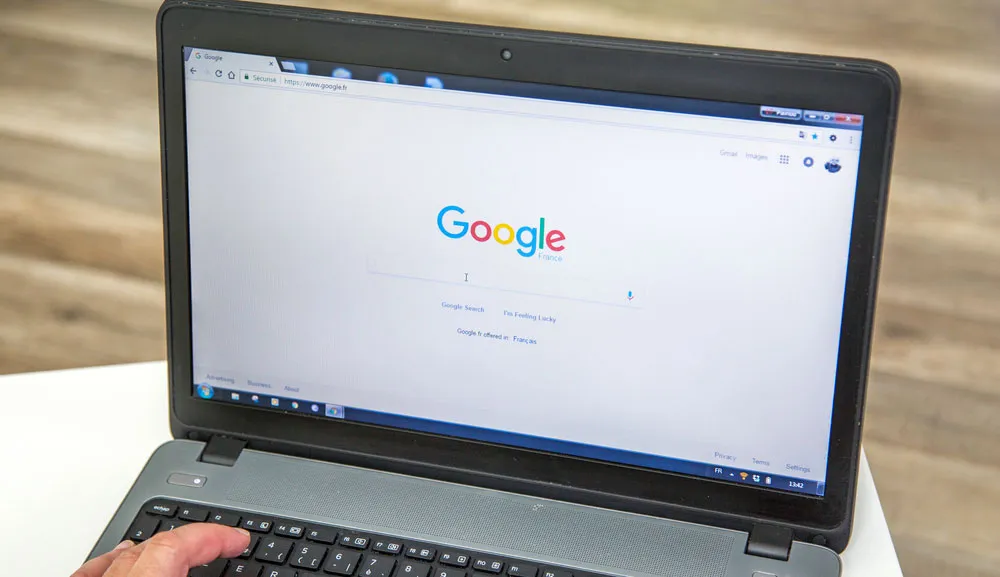
Tái chế tại các cửa hàng điện tử uy tín sẽ đảm bảo laptop được tháo dỡ một cách an toàn, với các kim loại và nhựa được thu hồi đúng cách.
Chương trình đổi cũ lấy mới của Microsoft cung cấp giá trị cho các thiết bị đủ điều kiện hoặc tái chế miễn phí cho các thiết bị không đủ điều kiện thông qua cổng trực tuyến của họ. Lựa chọn này trở nên phổ biến hơn khi Windows 10 ngừng hỗ trợ.
Các chương trình của nhà sản xuất như HP và Dell thường cung cấp dịch vụ tái chế riêng của họ, đôi khi có cả tùy chọn đến tận nơi thu gom với số lượng lớn.
Nếu laptop của bạn vẫn hoạt động tốt, bạn cũng có thể quyên góp cho một tổ chức từ thiện hoặc trường học địa phương.
5. Tận dụng các bộ phận còn dùng được

Nếu bạn đang có ý định tái chế laptop, hãy cân nhắc xem liệu có bộ phận nào có thể tái sử dụng không. Thanh RAM, sạc và ổ cứng thường vẫn hoạt động tốt ngay cả khi chiếc laptop đã trở nên chậm chạp.
Giữ lại những linh kiện này có thể giúp bạn tiết kiệm tiền cho việc sửa chữa hoặc nâng cấp trong tương lai, và chúng cũng rất dễ cất giữ. Điều này đặc biệt có giá trị đối với những chiếc laptop đời cũ, khi mà các linh kiện thay thế ngày càng khó tìm.


















